修改路由器密码,详细教您路由器密码怎么修改
- 分类:win8 发布时间: 2018年07月10日 11:42:00
无线路由器是用于用户上网、带有无线覆盖功能的路由器。家中有WIFI的小伙伴们,有没有因为密码太简单被别人蹭网的体验,想改密码却又不知在哪里改?当然是路由器了,下面,小编给大家讲解路由器密码的修改技巧。
许多用户在使用路由器一段时间,会忘记自己设置的密码,因为现在的无线电子设备,连接过一次密码之后,都能自动登录,等有新的设备需要连接时,才会想起密码,这就需要重新设置过密码,那么路由器设置修改密码怎么改?下面,小编给大家带来了路由器密码的修改图文。
路由器密码怎么修改
无线路由器要更改后台管理密码的话,建议用网线连接电脑。成功连接电脑后查看获取的默认网关IP
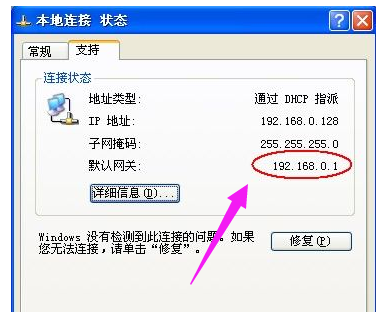
路由器电脑图解-1
打开浏览器,在地址栏中输入这个默认网关的IP并按回车,打开路由器登陆窗口
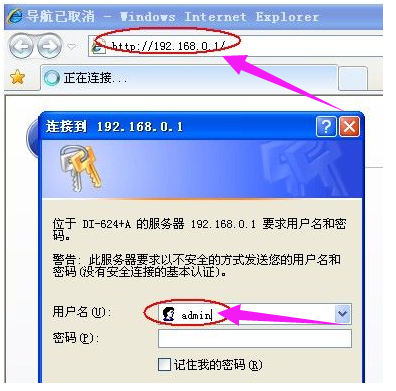
密码电脑图解-2
输入正确的用户名和密码后进入后台管理界面
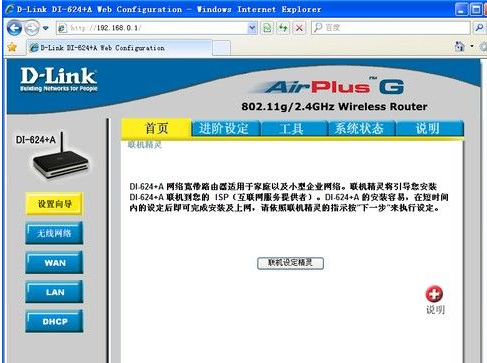
修改密码电脑图解-3
点击“工具”选项卡,在“管理者”中输入新旧密码
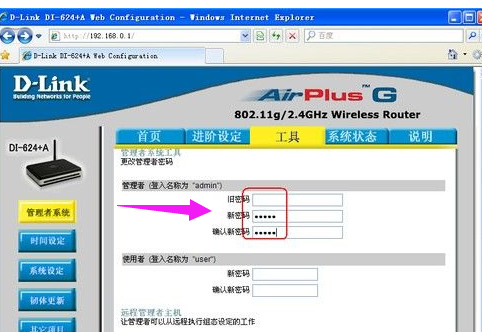
密码电脑图解-4
点击下面的“执行”按钮后,路由器会要求重新输入用户名和密码,这个密码是更改后的密码了
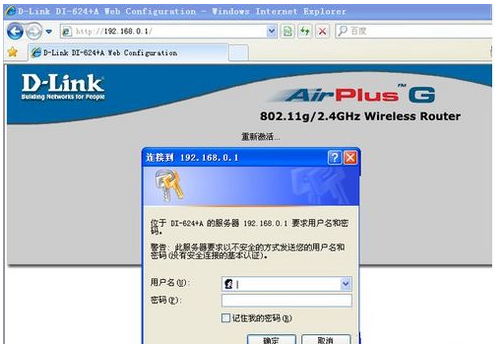
路由器电脑图解-5
重新进入路由器后台管理界面后,我们直接在“首页”选项卡下,单击左侧的“无线网络”按钮
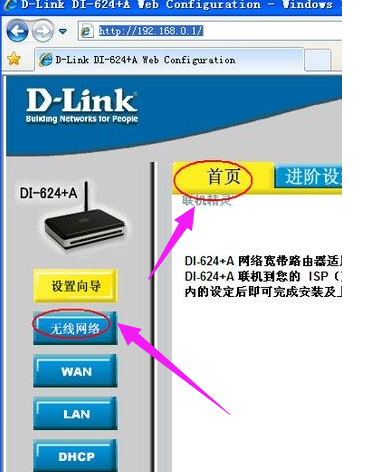
路由器电脑图解-6
在下面的“共享密码”处输入我们要更改的密码,建议同时将SSID也更改掉
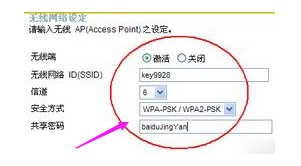
密码电脑图解-7
再点击下面的“执行”按钮,
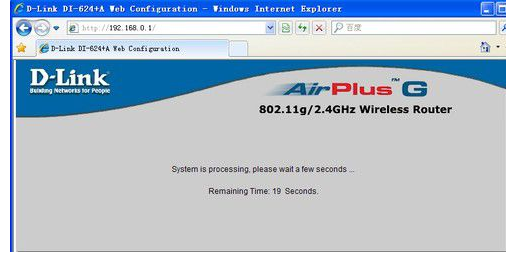
修改密码电脑图解-8
路由器提示要等待一定时间,并会显示“重新激活...”,单击“继续”按钮或关闭本窗口即可
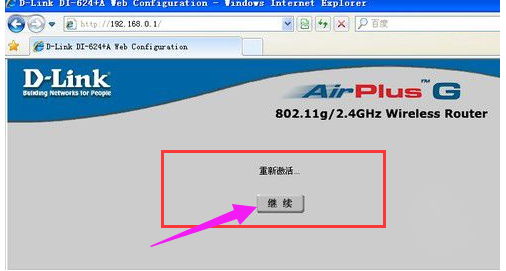
密码电脑图解-9
以上就是路由器密码的修改方法。是不是很简单?
猜您喜欢
- u盘修复工具 免费版,详细教您怎样安装..2018/09/11
- u盘东西删不掉怎么办2016/10/31
- 惠普无线网卡驱动,详细教您如何..2017/12/22
- 游戏截图工具,详细教您怎么解决..2018/05/14
- 最简单的bios的设置方法2017/04/26
- win8激活密钥永久激活码2022/04/12
相关推荐
- word删除页眉横线,详细教您word如何删.. 2018-04-24
- 关于电脑没声音的原因分析及其解决办.. 2013-04-11
- 华硕笔记本bios设置,详细教您华硕笔记.. 2018-06-29
- 手机连接不上电脑,详细教您手机USB连.. 2018-03-17
- 详细教您xp系统怎么给电脑设密码.. 2019-02-22
- 如何运行开机启动项命令 2016-11-17




 粤公网安备 44130202001059号
粤公网安备 44130202001059号